OS X Mountain Lion安裝指南
北京時(shí)間7月26日消息,OS X Mountain Lion終于發(fā)布了,大家可能迫不及待想安裝、使用,它擁有超過200個(gè)新功能,蘋果之前一直沒有透露詳情,現(xiàn)在可以看看當(dāng)中有何玄機(jī)。
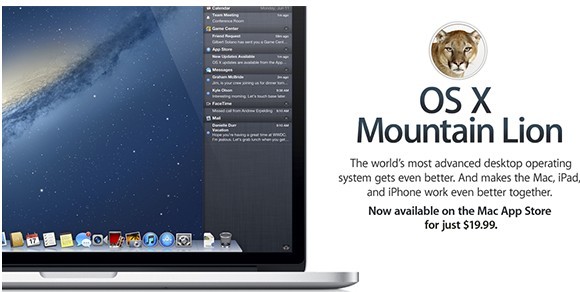
新版的OS X對(duì)于Mac用戶來(lái)說一直是充滿興奮的,本周三發(fā)布的OS X Mountain也不例外。如果你現(xiàn)在用的是Mac OS X Snow Leopard 10.6,或者過時(shí)的OS X Lion,可以花19.99美元從Mac App Store購(gòu)買。
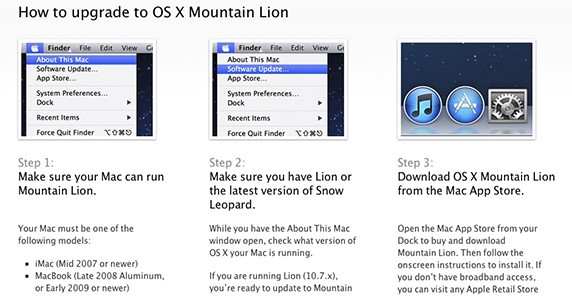
我能否升級(jí)OS X Mountain Lion?
進(jìn)行任何新的升級(jí),首先有必要去蘋果升級(jí)指南頁(yè)面讀讀介紹,它詳細(xì)說明哪些Mac機(jī)器可以升到OS X Mountain Lion。與Snow Leopard升級(jí)到OS X Lion不同,并非所有Mac都支持,一些運(yùn)行OS X Lion的機(jī)型無(wú)法安裝OS X Mountain Lion。
下面是一些適合升級(jí)的Mac,它來(lái)自蘋果網(wǎng)站:
iMac (2007年年中,或者更新的產(chǎn)品)
MacBook (2008晚期, 2009年初,或者更新的產(chǎn)品)
MacBook Pro (2007年年中或者晚期,或者更新的產(chǎn)品)
MacBook Air (2008年晚期,或者更新的產(chǎn)品)
Mac mini (2009年初,或者更新的產(chǎn)品)
Mac Pro (2008年初,或者更新的產(chǎn)品)
Xserve (2009年初)
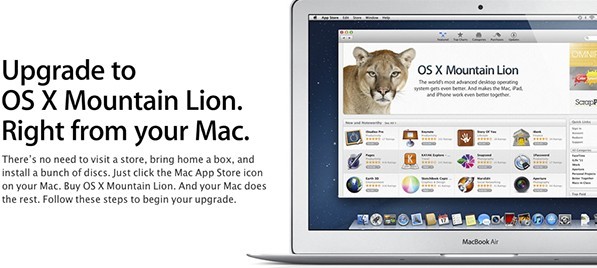
如果你的Mac機(jī)適合上面規(guī)格,下一步就是去Mac App Store購(gòu)買系統(tǒng)。如果你現(xiàn)在用的是Mac OS X Snow Leopard,還有一件事要先做。
安裝OS X Mountain Lion需要Snow Leopard 10.6.8,因此確保你已經(jīng)先運(yùn)行Software Update(軟件升級(jí))。這樣一來(lái)就可以順利升級(jí)OS X Mountain Lion。
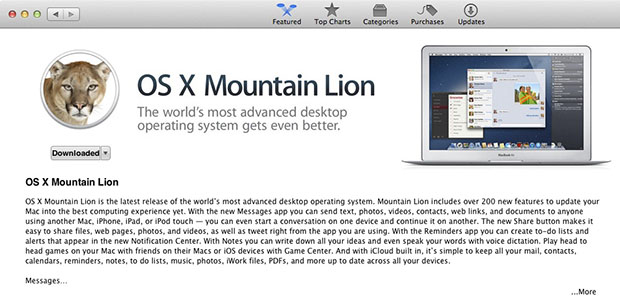
購(gòu)買OS X Mountain Lion
如果你是在6月11日WWDC主題演講會(huì)之后購(gòu)買Mac的,就有資格免費(fèi)從蘋果Up-to-Date Program(最新項(xiàng)目)獲得 OS X Mountain Lion。有一點(diǎn)要注意:得有耐心,等待蘋果發(fā)送兌換代碼到郵箱,然后才能安裝。
過去,要等蘋果郵寄DVD過來(lái)才能安裝,現(xiàn)在顯然好多了。請(qǐng)按照“Up-to-Date Program”步驟一步一步來(lái)。
如果不在上述免費(fèi)項(xiàng)目之列,你要到Mac App Store花19.99美元購(gòu)買OS X Mountain Lion。這是自2001年10.1 Puma升級(jí)以來(lái)最便宜的Mac OS X。
點(diǎn)擊“購(gòu)買”按鈕,然后就坐等OS X Mountain Lion安裝,總計(jì)有4.05GB,速度要看你的帶寬來(lái)定。
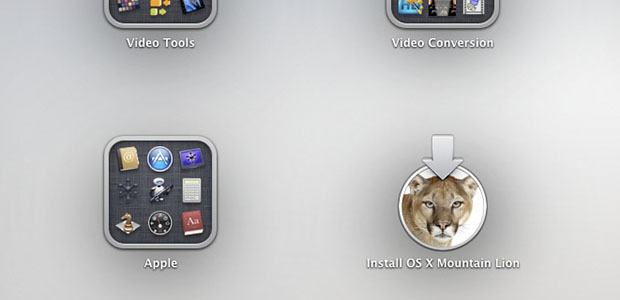
安裝 OS X Mountain Lion
Mac App Store下載完畢之后,就要找到“安裝OS X Mountain Lion”圖標(biāo),它位于應(yīng)用程序夾之上,啟動(dòng)面板(Launchpad)上也有。雙擊,然后就開始安裝了。
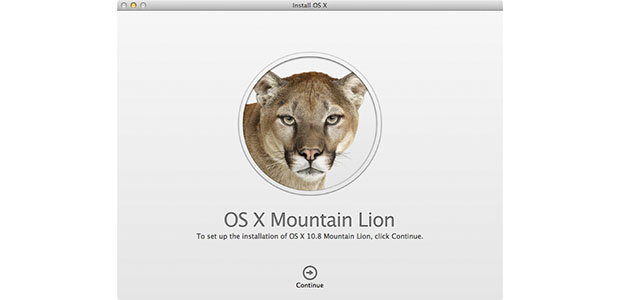
隨后出現(xiàn)啟動(dòng)畫面,上面有一只獅子。
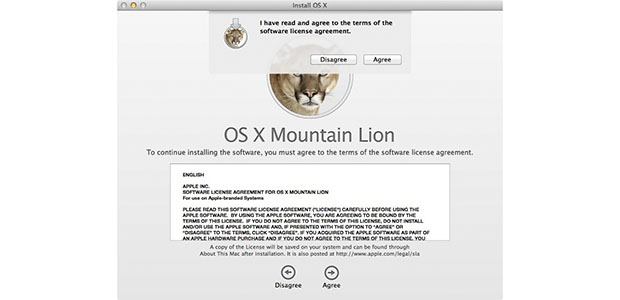
點(diǎn)擊“繼續(xù)(Continue)”,點(diǎn)擊兩次“同意(Agree)”,也就是同意蘋果的軟件授權(quán)。
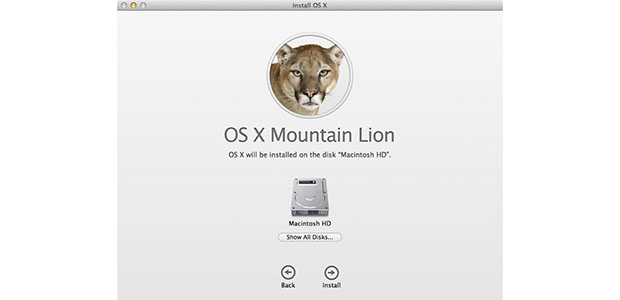
安裝會(huì)找到你的啟動(dòng)盤,我們大多數(shù)人管它叫“Macintosh HD”。如果想裝到其它地方,點(diǎn)擊“顯示所有分區(qū)”,安裝到其它區(qū)。點(diǎn)擊“安裝”繼續(xù)。
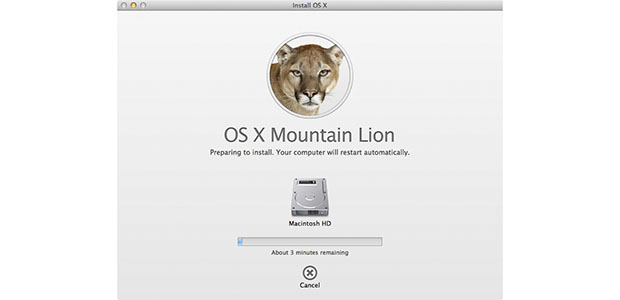
下一步,軟件會(huì)快速安裝。我的電腦是2010年中推出的iMac 27寸電腦,它只有三分鐘,解壓更快,然后電腦自動(dòng)重啟。你也可以點(diǎn)擊“重啟”按鈕加速進(jìn)程。
Mac重啟,只有等待了,實(shí)際上它是在啟動(dòng)盤安裝運(yùn)行。我的iMac顯示要34分鐘,相當(dāng)精準(zhǔn)。
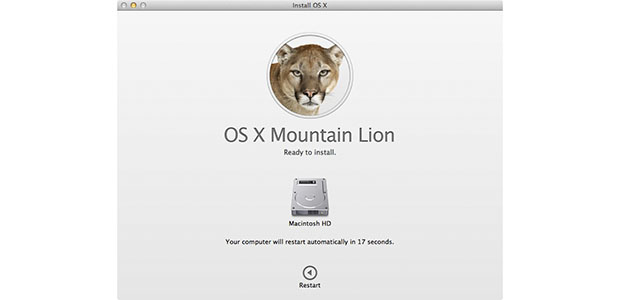
安裝完后,Mac第二次重啟。
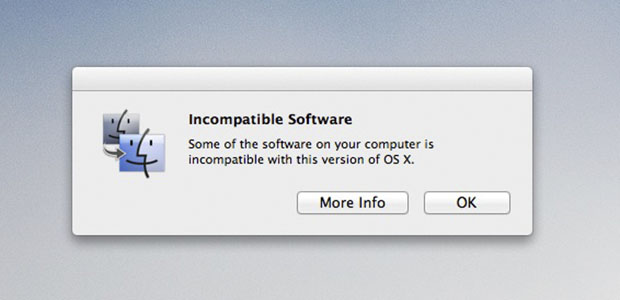
安裝后注意事項(xiàng)
安裝了舊版本OS X Mountain Lion的OS X Lion用戶,升級(jí)有一個(gè)更簡(jiǎn)單的方法。除非你在安裝新版系統(tǒng)之前選擇不對(duì)iCloud進(jìn)行配置,否則登陸帳戶就可以開始。
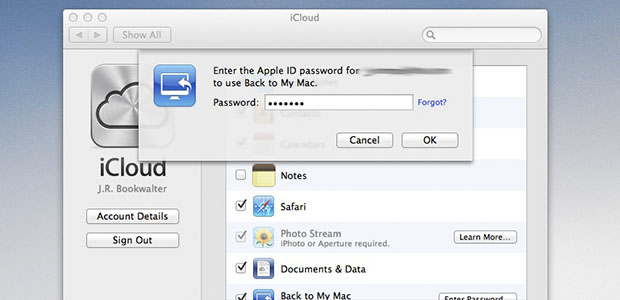
在這種升級(jí)方式中,會(huì)看到APPLE ID安裝屏,從Snow Leopard安裝也會(huì)出現(xiàn)這樣的畫面。輸入ID和密碼(或者自己注冊(cè)一個(gè)),點(diǎn)擊“繼續(xù)”兩次,就可以開始升級(jí)了。可能會(huì)提醒用戶選擇“定位服務(wù)”,它要求使用“Find My Mac”功能。
當(dāng)然,如果你是從新格式化的硬盤重新安裝,會(huì)有更多的選擇,包括選擇Wi-Fi網(wǎng),將信息轉(zhuǎn)移到本Mac機(jī),允許用戶從現(xiàn)有“ Time Machine”備份中將數(shù)據(jù)備份到新安裝中。
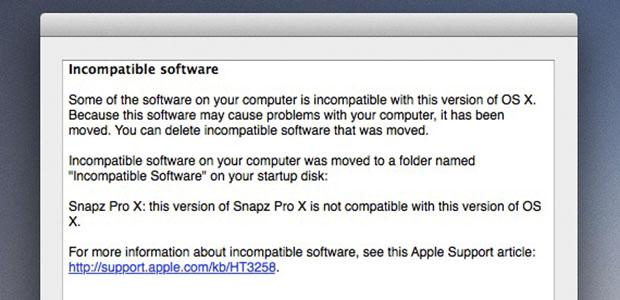
如果屏幕上出現(xiàn)提示說“不兼容軟件”,不要害怕。文件被移到“不兼容軟件”文件夾,放在開始盤中,而不是刪除,用戶可以選擇將它們恢復(fù)原位。
隨后,再次詢問是否允許非iCloud電子郵件帳戶,用戶可能會(huì)選擇“一直允許(Always Allow)”,這樣就不會(huì)老彈出訪問框了。可能會(huì)提醒用戶安裝Java,一些程序要求支持它。
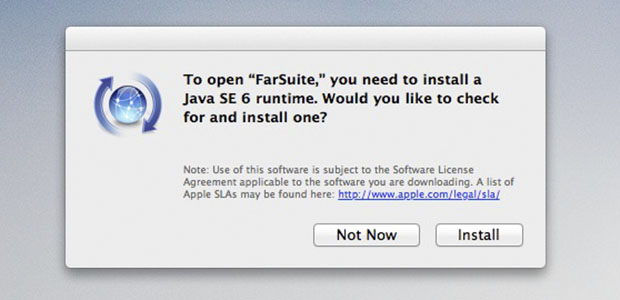
在安裝OS X Mountain Lion之前,如果你運(yùn)行“軟件升級(jí)(Software Update)”或者查看了“Mac App Store Updates”,就可以避免兼容問題。
還有一點(diǎn)并非太重要,蘋果推薦用戶將“OS X Mountain Lion安裝程序”轉(zhuǎn)到一個(gè)安全地點(diǎn),因?yàn)橛脩艨赡芟朐谄渌到y(tǒng)上重裝。雖然用戶可以再次從Mac App Store下載工具,但是如果蘋果再次發(fā)布重要版本軟件,它會(huì)被覆蓋,比如周三時(shí)OS X Lion工具就被覆蓋了。為了安全起見,還是轉(zhuǎn)移一下好。
























